Consertar um DVD que pula e trava: 10 dicas aqui e mais
O que começa como uma relaxante noite de filmes em DVD pode rapidamente se transformar em um teste de paciência, pois você precisa consertar um DVD que pula e trava durante a reprodução. É fácil presumir que seu disco está danificado, mas a verdade é que isso pode ser resolvido com alguns truques simples. Neste post, você explorará as 10 maneiras mais eficazes de consertar um DVD que pula e voltar à sua maratona de filmes rapidamente. Além disso, você verá os motivos pelos quais isso acontece e mais detalhes que você precisa saber.
Lista de guias
Por que o DVD congela e pula durante a reprodução 10 maneiras de corrigir travamentos e pulos de DVD durante a reprodução Gravar vídeos em um disco DVD Dicas para evitar que o DVD pule ou congelePor que o DVD congela e pula durante a reprodução
Quer saber por que seu DVD trava ou pula cenas? Esses problemas podem interromper sua experiência de visualização, por isso é essencial entender as causas, pois este é o primeiro passo para prevenir e resolver problemas de reprodução.
- • Arranhões e danos físicos. Se a superfície do disco tiver arranhões, isso poderá interferir na maneira como o laser lê os dados.
- • Sujeira, poeira ou impressões digitais. Mesmo pequenas manchas podem impedir que o laser leia os dados com precisão.
- • Queima inadequada. DVDs gravados que usam altas velocidades ou mídia de baixa qualidade podem ter camadas instáveis que levam a problemas de reprodução.
- • Firmware desatualizado em reprodutores de DVD. Firmwares antigos terão dificuldade em ler formatos mais novos corretamente.
- • Lente laser com defeito. Uma lente suja no seu aparelho pode interferir na leitura do disco.
- • Problemas com o software de reprodução. Em computadores, players desatualizados podem causar travamentos ou falhas na decodificação do vídeo.
- • Superaquecimento do player. Se o player estiver superestimado, ele pode começar a causar pulos, pois o componente interno tem dificuldade para funcionar.
10 maneiras de corrigir travamentos e pulos de DVD durante a reprodução
Quer você esteja usando um aparelho de DVD separado ou reproduzindo o disco no computador, pular ou travar é um problema comum. Felizmente, existem soluções eficazes que você pode experimentar antes de substituir seu DVD ou aparelho. Veja abaixo as 10 principais maneiras de consertar um DVD que pula e trava.
Método 1. Limpe o DVD

Impressões digitais, poeira e manchas no disco geralmente são as causas do problema de pulos no DVD. Para isso, use um pano macio para limpar o DVD delicadamente, do centro para as bordas. Para sujeira mais difícil, use um pouco de água ou álcool.
Método 2. Garanta a inserção correta do disco

Na maioria das vezes, um DVD não reproduz corretamente porque não foi colocado corretamente. Retire o disco e insira-o novamente, mas desta vez, certifique-se cuidadosamente de que ele esteja plano e centralizado na bandeja.
Método 3. Verifique se há algum dano no disco
Outra maneira de consertar um DVD que pula e trava é verificar se há arranhões ou descoloração. Arranhões menores podem ser reparados com kits comerciais de reparo de discos.
Método 4. Atualize o DVD Player
Firmware desatualizado em aparelhos de DVD pode causar problemas de reprodução, como pular ou travar o DVD. Nesse caso, visite o site do fabricante para verificar se há atualizações de firmware disponíveis. Siga as instruções atentamente para obter a atualização via USB ou disco.
Método 5. Grave o disco novamente
Você pode ter gravado um disco de baixa qualidade ou usado o software de gravação errado, o que pode estar causando o problema. Portanto, para corrigir um DVD que pula e trava, tente gravar outro DVD em branco com uma nova velocidade.
Método 6. Verifique se há atualizações de software
O software de reprodução de DVD pode apresentar problemas de compatibilidade. Certifique-se de estar usando a versão mais recente do software do seu aparelho. Caso contrário, verifique se há atualizações do sistema que abranjam melhorias no codec.
Método 7. Limpe a lente do laser

Uma lente de laser empoeirada pode causar problemas de pulos e travamentos no DVD. Portanto, use um limpador de lentes de DVD para limpá-la ou, se tiver experiência, limpe-a manualmente com álcool isopropílico e um cotonete.
Método 8. Verifique as legendas do DVD
Se o DVD pular e travar em um DVD caseiro, verificar as legendas pode ajudar. Se as legendas integradas não forem compatíveis com o DVD, isso pode causar problemas. Você pode verificar as configurações para desativar os arquivos SRT e ignorar as legendas.
Método 9. Verifique a compatibilidade do código da região
Como alguns DVDs possuem bloqueio regional, você deve garantir que o seu DVD corresponda ao código de região do seu aparelho. Códigos de região incompatíveis geralmente fazem com que o DVD pule, trave ou não reproduza. Claro, você pode usar leitores de DVD sem região sem problemas.
Método 10. Considere reparo profissional
Se tudo isso falhar, pode haver um problema mecânico com o seu drive ou player. Nesse caso, você pode levar seu dispositivo a um técnico para reparo.
Gravar vídeos em um disco DVD
Para gravar vídeos em DVD novamente, isso ajudará a corrigir quaisquer erros de reprodução decorrentes da baixa qualidade da gravação. E para isso, use Criador de DVD AnyRec no Windows ou Mac. Esta solução amigável, porém poderosa, permite gravar todos os tipos de arquivos de vídeo, como MP4, AVI, DivX, VOB e MKV para DVD discos. Ele também possui opções flexíveis de personalização para menus de DVD, incluindo edição de miniaturas, fontes de texto, botões, cores e até legendas para dar ao seu disco de DVD um toque elegante e pessoal.

Pode gravar vários formatos em DVD, incluindo MP4, AVI e muito mais.
Editor integrado para aparar, cortar, girar e aplicar marcas d'água.
Visualização em tempo real antes da gravação para garantir que tudo fique perfeito.
Personalização completa dos menus do DVD: botões, miniaturas, estilos de texto, etc.
Download seguro
Download seguro
Passo 1.Abra o AnyRec DVD Creator e clique em "Adicionar Arquivos" para carregar os arquivos de vídeo que deseja gravar. Você também pode escolher uma pasta inteira clicando na "Seta para Baixo" ao lado do botão. Insira o disco de DVD agora.
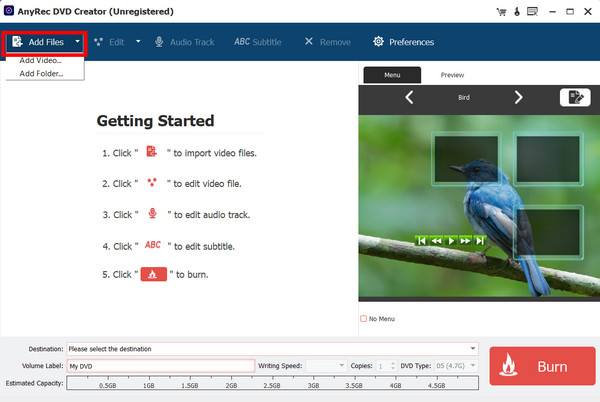
Passo 2.Selecione o "Destino" para a gravação, ajuste as configurações e selecione quantas cópias deseja. Use a "Visualização" para verificar tudo antes de prosseguir.
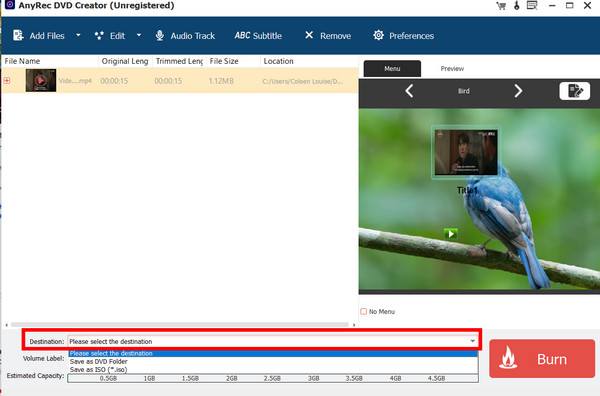
Etapa 3.Clique em "Editar" para fazer os ajustes finais, como cortar, girar ou adicionar áudio. Quando estiver pronto, clique em "Gravar" para regravar o vídeo em um novo disco. Agora, isso deve corrigir o seu problema de DVD que pula e trava.
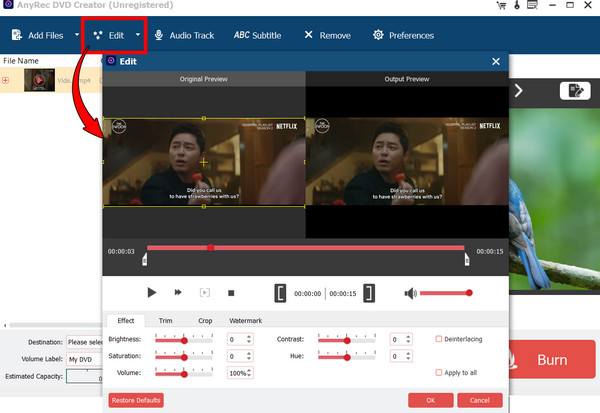
Dicas para evitar que o DVD pule ou congele
Seja um disco original ou cópias gravadas, cuidar bem do aparelho e do disco desta vez pode prolongar sua vida útil. Portanto, para evitar ter que consertar um DVD que pula e trava, confira as dicas práticas abaixo e garanta uma reprodução suave sempre.
- 1. Manuseie os discos corretamente. Segure sempre o disco pelas bordas ou pelo orifício central para evitar arranhões no DVD.
- 2. Evite usar discos danificados. Evite marcas de discos baratas para gravar conteúdo.
- 3. Guarde os discos em estojos. Mantenha os discos em seus estojos para protegê-los de qualquer dano físico quando não estiverem em uso.
- 4. Grave discos em velocidades mais baixas. Use uma velocidade mais baixa para garantir maior precisão dos dados.
- 5. Atualize o firmware e o software. Certifique-se de que o player ou software esteja atualizado para evitar problemas de compatibilidade.
- 6. Limpe a lente regularmente. Use um disco de limpeza de lentes ou limpe-o manualmente para manter o laser do player livre de poeira.
- 7. Deixe os discos esfriarem após o uso. Antes de repetir o jogo, faça uma pequena pausa, principalmente se for usá-lo por um longo período.
Conclusão
Lidar com DVDs que pulam e travam pode ser frustrante. Felizmente, as soluções neste guia ajudaram você a consertar um DVD que trava no mesmo ponto no meio de uma noite de cinema. A limpeza do disco, a verificação da capacidade e muito mais, juntamente com a identificação das causas, podem ajudar a restaurar a reprodução suave. E se você estiver pensando em gravar o vídeo em um novo disco, use o AnyRec DVD Creator. É uma ferramenta amigável e poderosa que grava vídeos em DVD em alta qualidade com personalização completa. Este pode ser o seu passo final para corrigir definitivamente os problemas de reprodução.
Download seguro
Download seguro
